
Question : la barre des tâches de Windows 11 disparaît ? Si vous avez constaté la disparition de la barre des tâches après la mise à niveau vers Windows 11, vous n'êtes pas seul. Ce problème affecte certains utilisateurs, rendant difficile l'accès aux applications et fonctionnalités de la barre des tâches. Solution : L'éditeur PHP Baicao présentera dans cet article deux solutions efficaces et éprouvées pour vous aider à restaurer l'affichage de la barre des tâches. Ces méthodes sont faciles à suivre et vous permettent de résoudre ce problème en quelques minutes seulement. Lisez la suite pour les étapes détaillées.
La solution est la suivante
Méthode 1
1. Premièrement, comme la barre des tâches ne peut pas être utilisée, nous devons utiliser les touches de raccourci ctrl+shift+esc pour ouvrir le gestionnaire de tâches.
2. Recherchez et sélectionnez ensuite le fichier dans le coin supérieur gauche, puis cliquez sur Exécuter une nouvelle tâche.
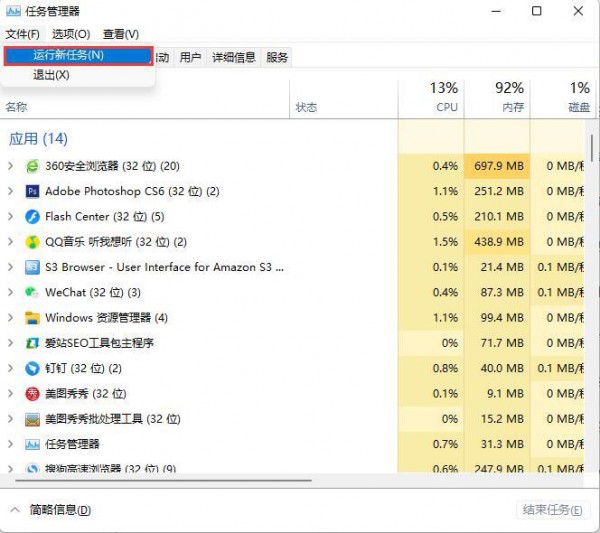
3. Entrez le contrôle sur le côté droit de la fenêtre et appuyez sur Entrée pour accéder au panneau de contrôle.

4. Cliquez sur l'horloge et la zone, puis choisissez de régler l'heure et la date.

5. Cliquez ensuite sur Modifier la date et l'heure sous l'option de date et d'heure.

6. Réglez l'heure sur le 4 septembre.
7. Une fois le réglage terminé, annulez la synchronisation automatique de l'heure et redémarrez l'ordinateur.

8. Une fois le redémarrage terminé, suivez les étapes ci-dessus pour saisir à nouveau les paramètres et ouvrir les paramètres d'heure Internet.
9. Changez le serveur en ntp.ntsc.ac.cn (National Timing Service Center de l'Académie chinoise des sciences) et cliquez sur Mettre à jour maintenant.
10. Une fois les paramètres terminés, cliquez sur OK pour enregistrer et vous pourrez récupérer la barre des tâches.
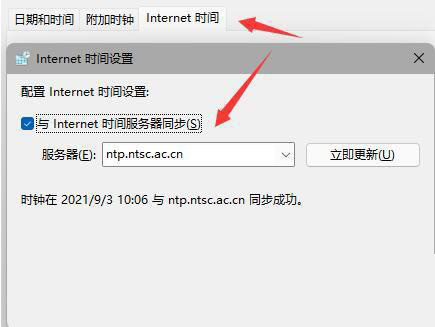
Méthode 2
1. Tout d'abord, cliquez avec le bouton droit sur un espace vide du bureau et sélectionnez Personnaliser.

2. Recherchez la barre des tâches dans les paramètres de personnalisation.
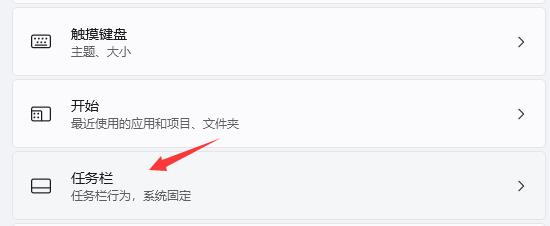
3. Recherchez et cliquez ensuite sur Comportement de la barre des tâches.

4. Enfin, annulez le masquage automatique de la barre des tâches et vous pourrez récupérer la barre des tâches.

Ce qui précède est le contenu détaillé de. pour plus d'informations, suivez d'autres articles connexes sur le site Web de PHP en chinois!
 Les pièces BAGS peuvent-elles être conservées longtemps ?
Les pièces BAGS peuvent-elles être conservées longtemps ?
 Solution au succès de Java et à l'échec de Javac
Solution au succès de Java et à l'échec de Javac
 Le trading de Bitcoin est-il autorisé en Chine ?
Le trading de Bitcoin est-il autorisé en Chine ?
 Utilisation des éléments en python
Utilisation des éléments en python
 Solution au problème selon lequel le logiciel de téléchargement Win10 ne peut pas être installé
Solution au problème selon lequel le logiciel de téléchargement Win10 ne peut pas être installé
 Comment entrer les privilèges root sous Linux
Comment entrer les privilèges root sous Linux
 Comment partager une imprimante entre deux ordinateurs
Comment partager une imprimante entre deux ordinateurs
 python fusionne deux listes
python fusionne deux listes